WPS文檔電腦版為表格調出標準誤差線的方法教程
時間:2023-08-21 09:36:51作者:極光下載站人氣:334
wps是一款非常好用的軟件,很多小伙伴都在使用。在WPS文檔中編輯和處理文本內容時,我們有時候會插入一些圖表等元素,用以豐富文檔內容。如果我們在電腦版WPS文檔中插入圖表后,希望顯示誤差線,小伙伴們知道具體該如何進行操作嗎,其實操作方法是非常簡單的,只需要進行幾個非常簡單的操作步驟就可以了,小伙伴們可以打開自己的軟件后一起動手操作起來。如果小伙伴們還沒有WPS這款軟件,可以在文末處下載,方便后續的使用。接下來,小編就來和小伙伴們分享具體的操作步驟了,有需要或者是有興趣了解的小伙伴們快來和小編一起往下看看吧!
操作步驟
第一步:使用電腦版WPS打開文檔,可以在“插入”選項卡中點擊“圖表”按鈕后插入需要的圖表;

第二步:方法1.點擊選中圖表后,在自動出現的浮動工具欄中點擊如圖所示的圖標后點擊勾選“誤差線”,然后點擊右側的箭頭,選擇“標準誤差”就可以了,也可以根據自己的實際需要進行選擇;
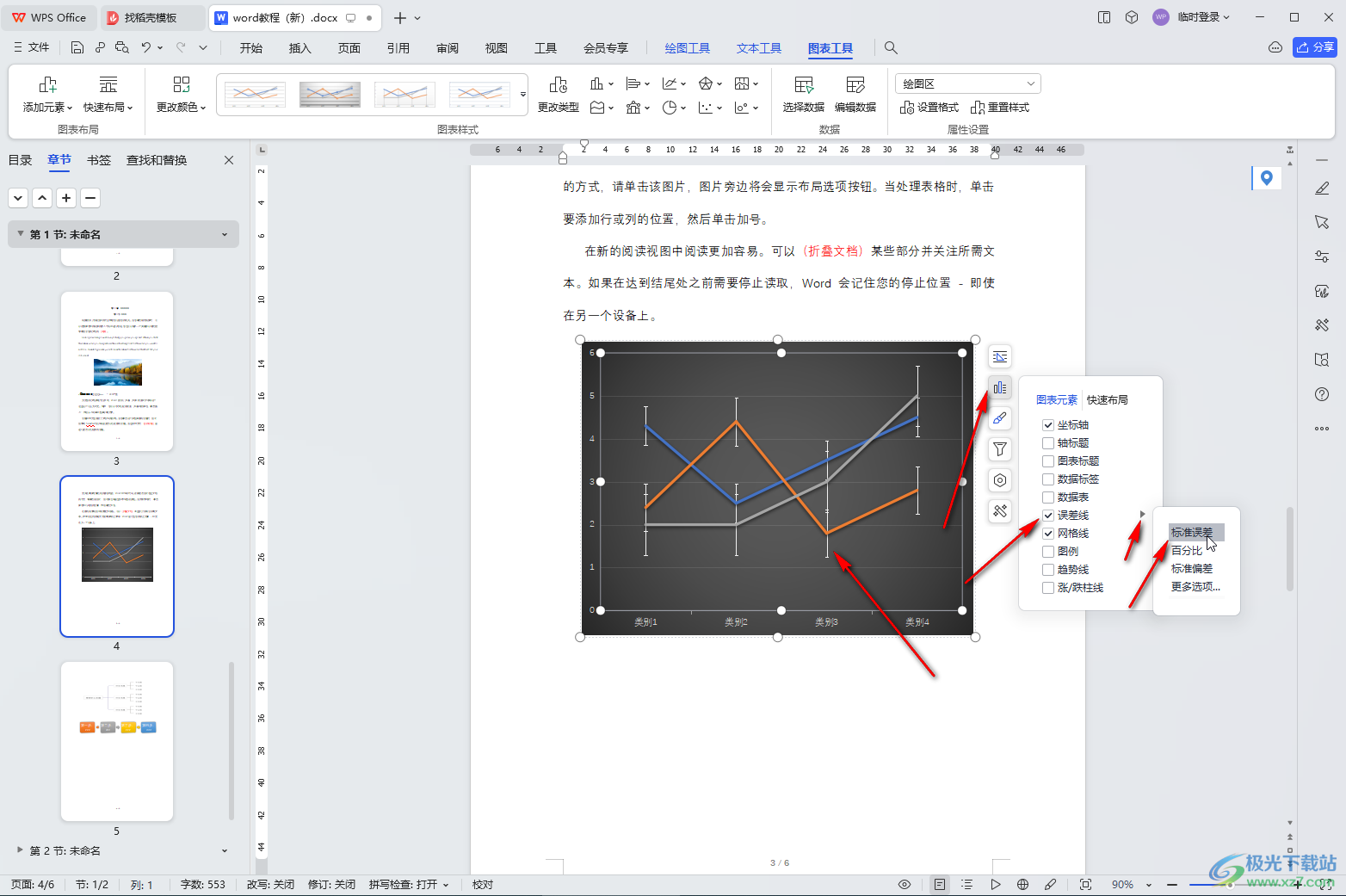
第三步:方法2.點擊選中圖表后,在“圖表工具”下點擊“添加元素”——“誤差線”——在子選項中進行選擇就可以了;
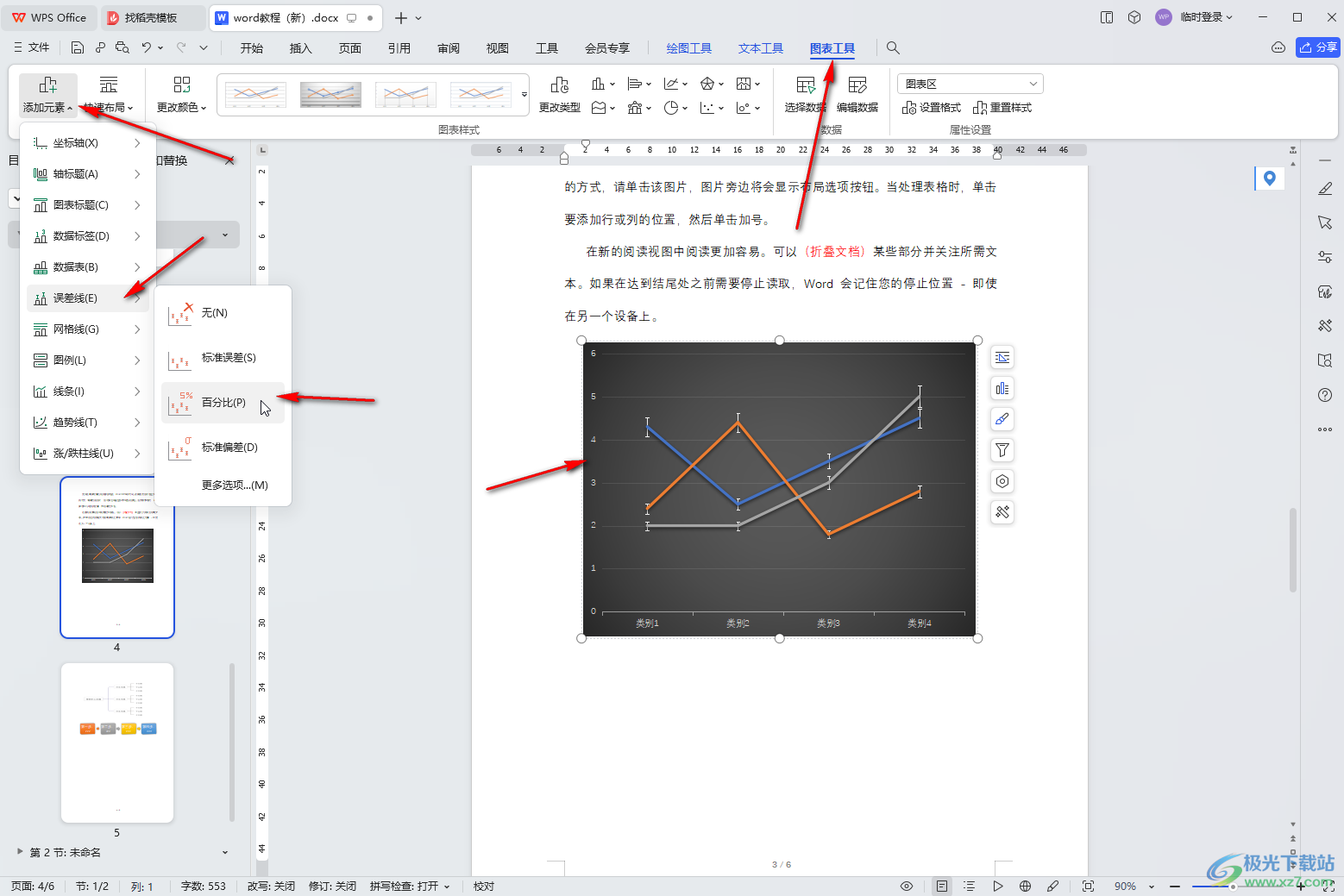
第四步:如果有需要我們還可以為圖表添加標題,數據標簽等等;
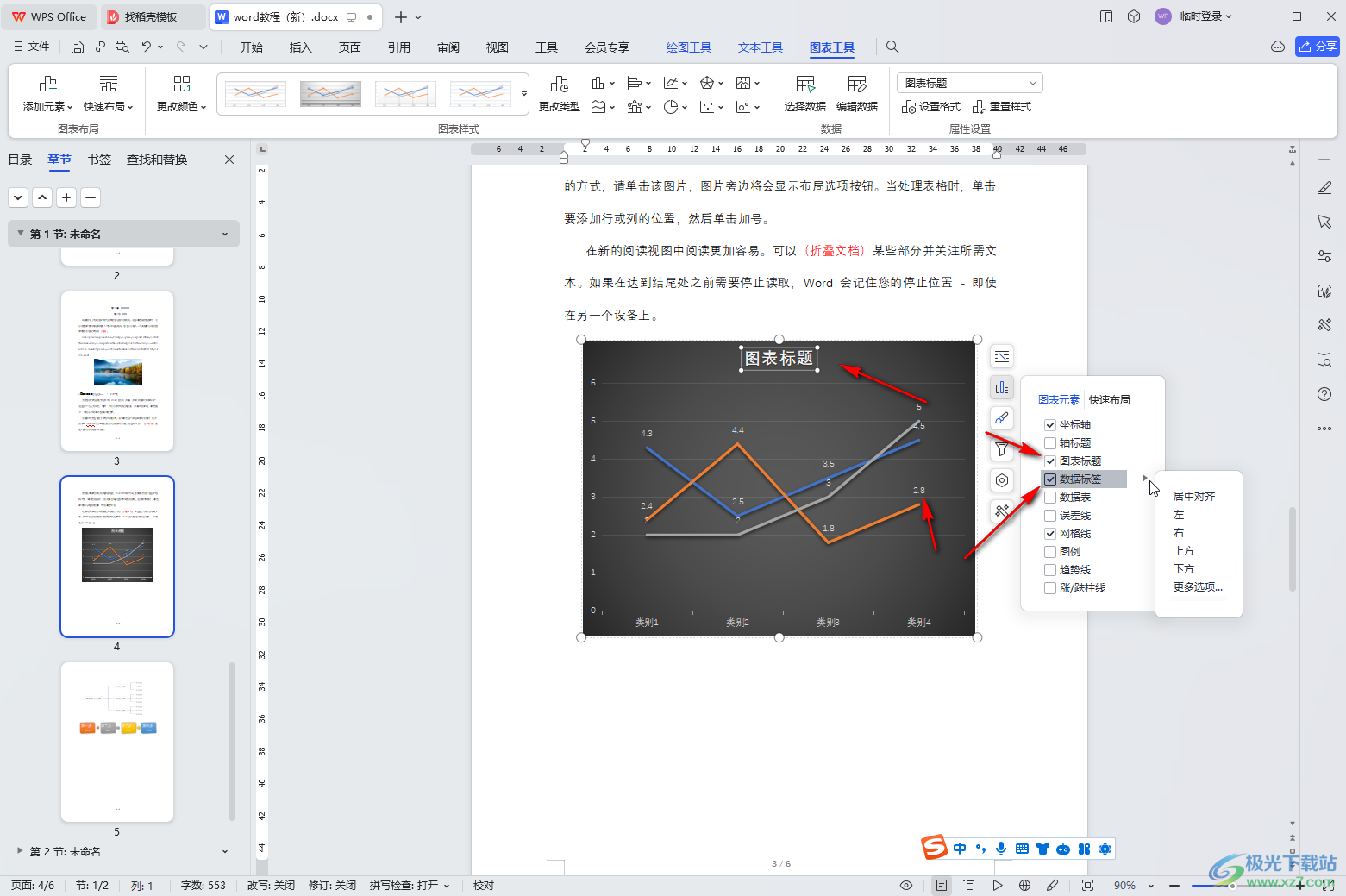
第五步:雙擊圖表元素可以在打開的側邊欄進行編輯處理,比如我們這里雙擊坐標軸,可以在右側調整坐標軸刻度等等。
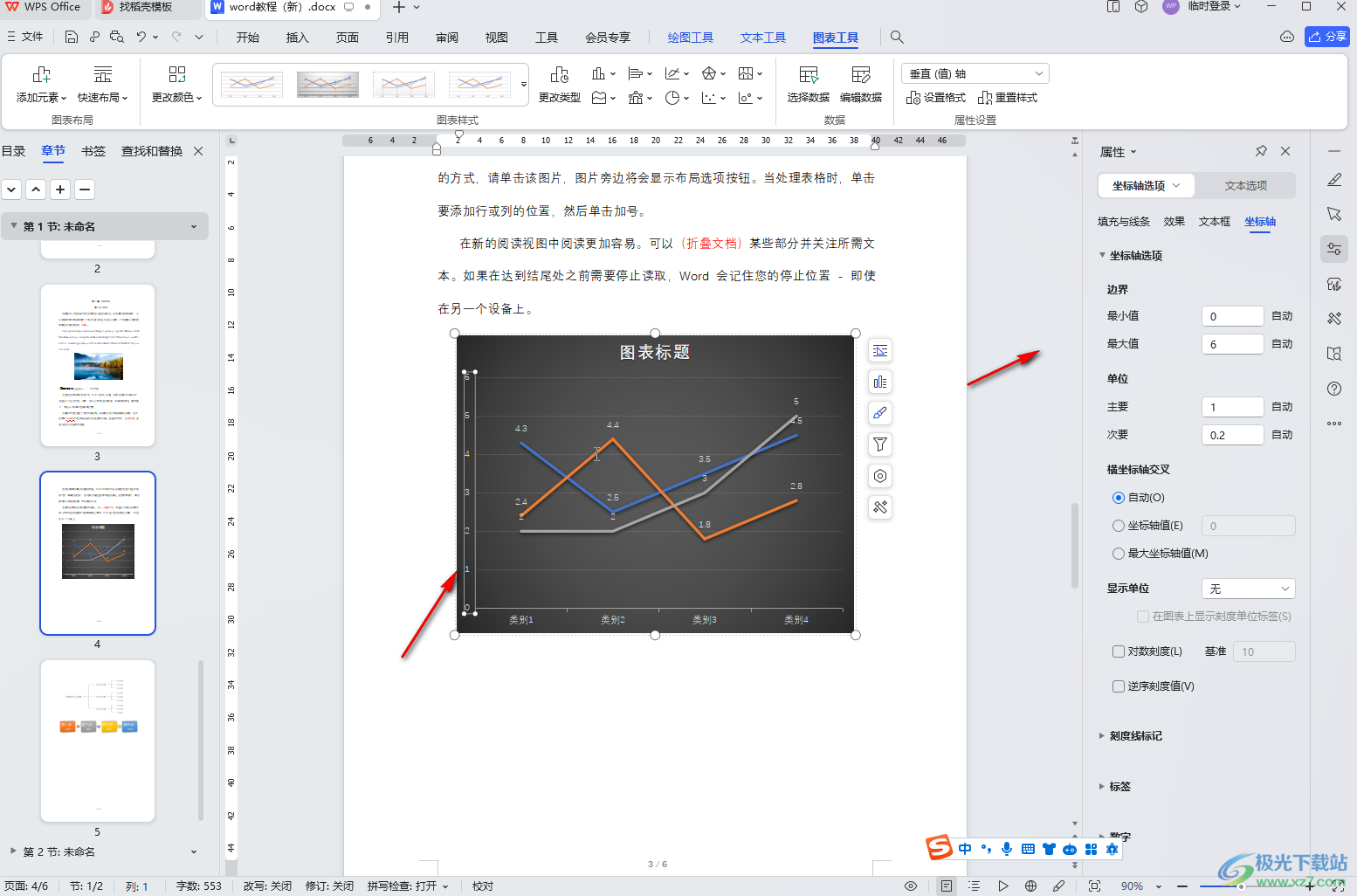
以上就是電腦版WPS文檔中調出圖表誤差線的方法教程的全部內容了。上面的步驟操作起來都是非常簡單的,小伙伴們可以打開自己的軟件后一起動手操作起來,看看效果。

大小:240.07 MB版本:v12.1.0.18608環境:WinAll, WinXP, Win7, Win10
- 進入下載
相關下載
熱門閱覽
- 1百度網盤分享密碼暴力破解方法,怎么破解百度網盤加密鏈接
- 2keyshot6破解安裝步驟-keyshot6破解安裝教程
- 3apktool手機版使用教程-apktool使用方法
- 4mac版steam怎么設置中文 steam mac版設置中文教程
- 5抖音推薦怎么設置頁面?抖音推薦界面重新設置教程
- 6電腦怎么開啟VT 如何開啟VT的詳細教程!
- 7掌上英雄聯盟怎么注銷賬號?掌上英雄聯盟怎么退出登錄
- 8rar文件怎么打開?如何打開rar格式文件
- 9掌上wegame怎么查別人戰績?掌上wegame怎么看別人英雄聯盟戰績
- 10qq郵箱格式怎么寫?qq郵箱格式是什么樣的以及注冊英文郵箱的方法
- 11怎么安裝會聲會影x7?會聲會影x7安裝教程
- 12Word文檔中輕松實現兩行對齊?word文檔兩行文字怎么對齊?
網友評論